
Ostatnia aktualizacja

Jeśli chcesz zmienić swoją nazwę Twitcha (nazwę użytkownika lub nazwę wyświetlaną), możesz to zrobić, postępując zgodnie z tym przewodnikiem krok po kroku.
Twoje imię na Twitchu to identyfikator, który pozwala innym użytkownikom Twitcha wiedzieć, kim jesteś. Jeśli jesteś streamerem Twitcha, to Twoja marka — Twoja tożsamość. Dla widzów pozwala stać się dobrze znaną twarzą w społeczności Twitcha.
Jeśli nie podoba ci się twoje imię na Twitchu, możesz je zmienić. Jeśli zdecydujesz się zmienić swoją nazwę Twitch, najpierw musisz zdać sobie sprawę z pewnych ograniczeń, ale jest to prosty proces. Oto, co musisz wiedzieć.
Czy możesz zmienić swoje imię na Twitchu?
Jeśli chcesz zmienić swoje imię na Twitchu, nie martw się — absolutnie możesz. Istnieją jednak pewne ograniczenia, o których powinieneś wiedzieć w pierwszej kolejności, które mają na celu powstrzymanie Cię przed nadużywaniem tej funkcji.
Po pierwsze, musisz zdawać sobie sprawę z różnicy między Twoim Twitchem
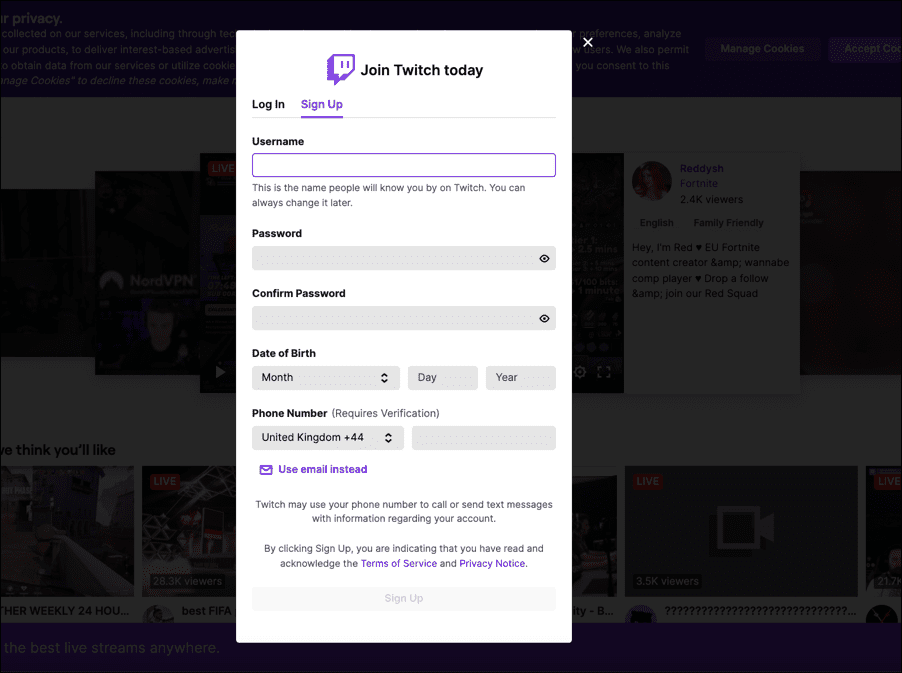
Twoja wyświetlana nazwa pojawi się w profilu Twojego konta Twitch i pojawi się obok Twojego imienia i nazwiska na kanale czatu streamera Twitcha. Wyświetlana nazwa i nazwa użytkownika (inna niż wielkość liter) musi być takim samym.
Jeśli chcesz zmienić swoją nazwę użytkownika Twitcha, największym ograniczeniem jest czas, ponieważ możesz zmienić tylko nazwę użytkownika Twitcha raz na 60 dni. Musisz także upewnić się, że Twoja nowa nazwa użytkownika Twitcha nie zostanie naruszona Warunki korzystania z usługi Twitch. Obejmuje to unikanie drażliwych lub obraźliwych słów lub fraz.
Jeśli nie jesteś zadowolony z wybranej nazwy, nie masz szczęścia. Musisz poczekać, aż minie 60 dni, zanim będziesz mógł spróbować ponownie. Nie ma jednak ograniczeń co do tego, ile razy zmieniasz nazwę wyświetlaną.
Jak zmienić nazwę Twitcha na pulpicie?
Jeśli chcesz zmienić swoją nazwę Twitch na komputerze PC lub Mac, kroki są wystarczająco proste. Te kroki pozwolą ci najpierw zmienić nazwę użytkownika Twitcha. Następnie możesz zmienić nazwę wyświetlaną na Twitchu. Jeśli chcesz zmienić tylko nazwę wyświetlaną, przejdź do tej sekcji.
Zanim przejdziesz dalej, musisz się upewnić, że możesz zalogować się na swoje konto Twitch z przeglądarki internetowej. Należy również pamiętać, że nazwę użytkownika Twitcha można zmienić tylko raz na 60 dni. Zanim przejdziesz dalej, upewnij się, że jesteś zadowolony ze swojej nowej nazwy użytkownika.
Jak zmienić nazwę użytkownika Twitcha na komputerze PC lub Mac?
Możesz zmienić swoją nazwę użytkownika Twitcha na komputerze PC lub Mac, wykonując następujące czynności:
- Otworzyć Witryna Twitcha i zaloguj się.
- Po zalogowaniu naciśnij ikona konta w prawym górnym rogu.
- Z menu wybierz Ustawienia.
- Zostaniesz zabrany do swojego Menu konta Twitch. w Profil zakładka w Ustawienia menu, przewiń w dół do Ustawienia profilu Sekcja.
- Aby zmienić swoją nazwę użytkownika Twitcha, naciśnij Edytować przycisk obok Nazwa użytkownika skrzynka.
- w Zmień nazwę użytkownika wpisz nową nazwę użytkownika dla swojego konta.
- Jeśli zielony kleszcz pojawia się nad polem, możesz z niego korzystać – naciśnij Aktualizacja potwierdzać.
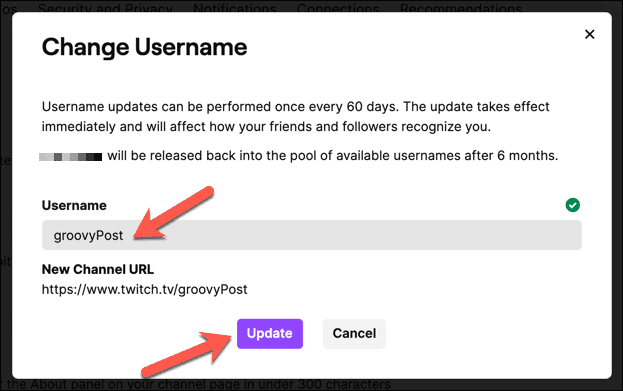
Jak zmienić wyświetlaną nazwę Twitcha na komputerze PC lub Mac?
Zmiana nazwy wyświetlanej na Twitchu zmieni wielkość liter w nazwie użytkownika w twoim profilu i w pokojach rozmów na Twitchu. Możesz zmienić swoją nazwę wyświetlaną na Twitchu w dowolnym momencie — nie musisz najpierw zmieniać swojej nazwy użytkownika Twitch.
Aby zmienić nazwę wyświetlaną Twitcha na komputerze PC lub Mac, wykonaj następujące czynności:
- Otwórz przeglądarkę i odwiedź Witryna Twitcha, a następnie zaloguj się.
- wciśnij ikona menu > Ustawienia.
- w Profil > Ustawienia menu, przewiń do Ustawienia profilu.
- Aby zmienić nazwę wyświetlaną na Twitchu, zmień wielkość liter swojej nazwy użytkownika w Wyświetlana nazwa skrzynka. Znaki (inne niż wielkie litery) muszą się zgadzać.
- naciskać Zapisz zmiany aby potwierdzić zmianę.
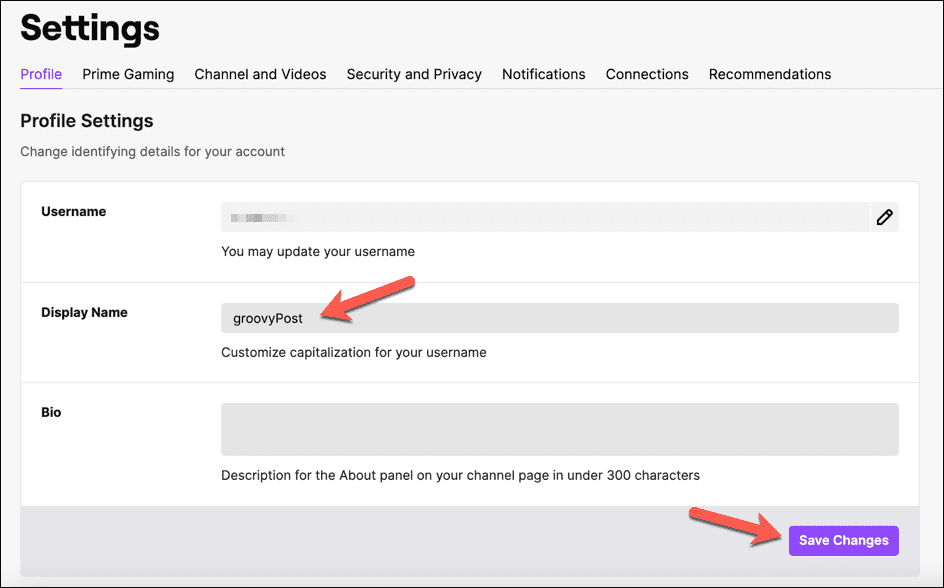
Zmiana nazwy Twitcha na urządzeniach z Androidem, iPhonie i iPadzie
Jeśli korzystasz z aplikacji mobilnej Twitch na Android, iPhone, lub iPada urządzenia, możesz zmienić swoją nazwę użytkownika Twitcha lub nazwę wyświetlaną w samej aplikacji. Te kroki powinny być takie same na obu typach urządzeń mobilnych.
Jak zmienić nazwę użytkownika Twitcha na Androidzie, iPhonie i iPadzie?
Upewnij się, że zainstalowałeś aplikację Twitch na swoim urządzeniu i jesteś zalogowany. Gdy już to zrobisz, wykonaj następujące kroki, aby zmienić swoją nazwę użytkownika Twitcha.
- Otwórz aplikację Twitch i dotknij ikona profilu w lewym górnym rogu.
- w Konto menu, dotknij Ustawienia konta.
- Uzyskiwać Konto na górze Ustawienia menu.
- Uzyskiwać Edytuj profil.
- Aby zmienić swoją nazwę użytkownika Twitcha, dotknij Nazwa użytkownika.
- Przeczytaj uważnie instrukcje, a następnie dotknij Zmień nazwę użytkownika potwierdzać.
- Wpisz swoją nową nazwę użytkownika w Nazwa użytkownika skrzynka.
- Uzyskiwać Zapisać w prawym górnym rogu, aby potwierdzić wszelkie zmiany.
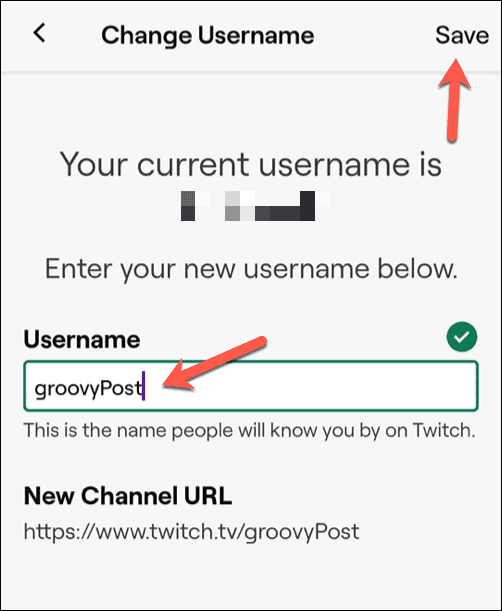
Zmiana zostanie zastosowana natychmiast i od tego momentu będziesz musiał użyć swojej nowej nazwy użytkownika, aby zalogować się do Twitcha. Przez co najmniej 60 dni nie będziesz mógł wprowadzać dalszych zmian w swojej nazwie użytkownika.
Jak zmienić wyświetlaną nazwę Twitcha na Androidzie, iPhonie i iPadzie?
Jeśli zmieniłeś swoją nazwę użytkownika Twitcha, kroki, aby zmienić nazwę wyświetlaną Twitcha na urządzeniu mobilnym, są podobne. Oto, co musisz zrobić.
- Otwórz aplikację Twitch i dotknij ikona profilu.
- Uzyskiwać Ustawienia konta w Konto menu.
- Następnie dotknij Konto.
- Uzyskiwać Edytuj profil.
- Aby zmienić nazwę wyświetlaną na Twitchu, dotknij Wyświetlana nazwa skrzynka.
- Wpisz nową nazwę wyświetlaną w wyświetlonym polu — musi ona odpowiadać Twojej nazwie użytkownika (innej niż wielkość liter).
- Uzyskiwać Zapisać w prawym górnym rogu, aby potwierdzić zmianę.
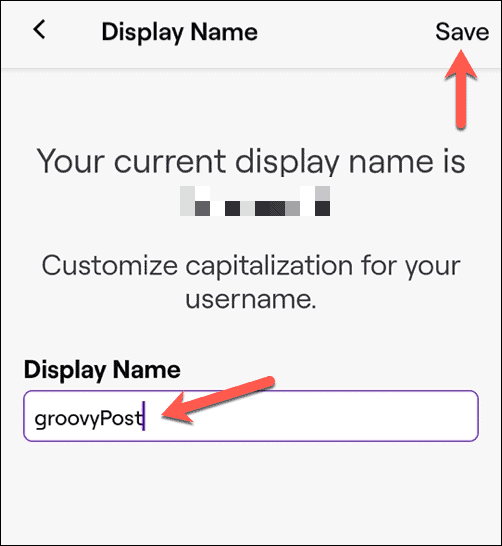
W przeciwieństwie do swojej nazwy użytkownika, możesz powtarzać te kroki, aby zmieniać nazwę wyświetlaną na Twitchu tak często, jak chcesz. Jeśli nie podoba Ci się zastosowana wielkość liter, powtórz kroki, aby cofnąć lub wprowadzić kolejną zmianę.
Korzystanie z konta Twitch
Powyższe kroki powinny pomóc ci zmienić nazwę Twitcha, niezależnie od tego, czy jest to nazwa użytkownika, czy nazwa wyświetlana. Gdy będziesz zadowolony ze zmian wprowadzonych w swoim profilu Twitch, możesz zacząć cieszyć się platformą.
Jeśli jesteś nowy na Twitchu, możesz znaleźć nowych streamerów do obejrzenia na stronie głównej. Możesz także daj szansę na streamowanie Twitcha za pomocą OBS lub inną platformę streamingową. Jeśli Twitch nie jest dla ciebie, nie martw się — możesz rozmawiać lub streamuj na Discord do bliskich przyjaciół.
Jak znaleźć klucz produktu Windows 11?
Jeśli potrzebujesz przenieść klucz produktu Windows 11 lub po prostu potrzebujesz go do czystej instalacji systemu operacyjnego,...
Jak wyczyścić pamięć podręczną Google Chrome, pliki cookie i historię przeglądania?
Chrome doskonale radzi sobie z przechowywaniem historii przeglądania, pamięci podręcznej i plików cookie, aby zoptymalizować wydajność przeglądarki online. Jej jak...
Dopasowywanie cen w sklepie: jak uzyskać ceny online podczas zakupów w sklepie?
Kupowanie w sklepie nie oznacza, że musisz płacić wyższe ceny. Dzięki gwarancjom równoważenia cen możesz uzyskać rabaty online podczas zakupów w...
Jak podarować subskrypcję Disney Plus za pomocą cyfrowej karty podarunkowej
Jeśli cieszyłeś się Disney Plus i chcesz podzielić się nim z innymi, oto jak kupić subskrypcję Disney+ Gift za...
